- 公開日:
SiriでYouTubeを再生する方法
こちらの記事では、SiriでYouTubeを再生する方法をご紹介します。
SiriはiPhoneやiPadに搭載されている音声AI機能ですが、こちらを利用してYouTubeを再生出来たら便利ですよね。簡単に再生できますので、ぜひ参考にしてみてください。
SiriでYouTubeを再生する方法
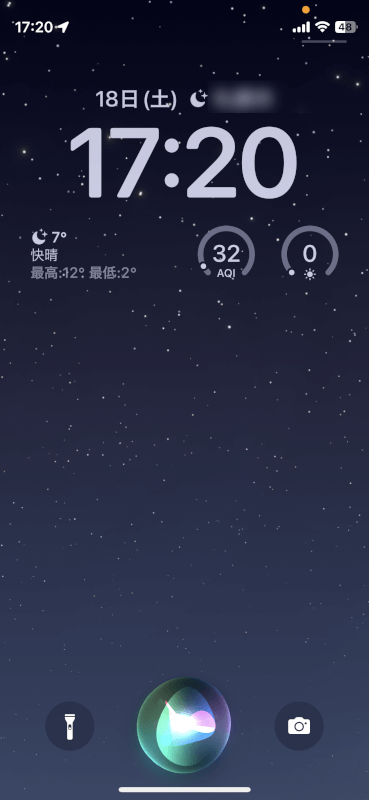
サイドボタンの長押し、もしくはデバイスに向かって「Hey Siri」と声をかけると画面下に丸いアイコンが表示されます。
表示されたら、「YouTubeで○○の動画を開いて」などと再生したい動画について口頭で伝えましょう。
今回は「YouTubeでラーメンの動画を開いて」と声をかけています。
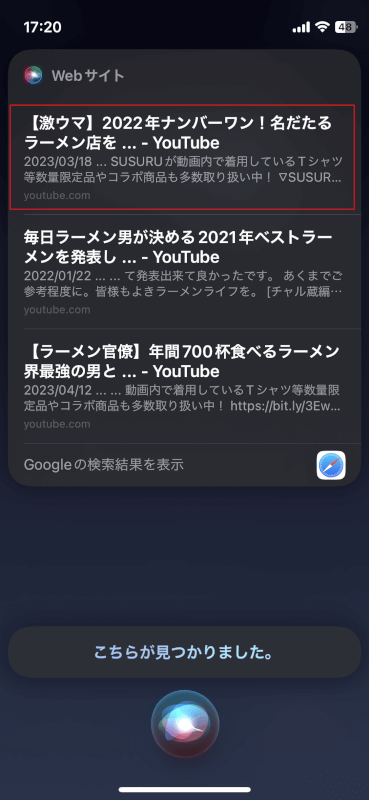
Siriが動画を検索し、再生候補を表示してくれます。再生したい動画があればタップしましょう。
もし再生したい動画がなければ、検索ワードを変えて再度Siriに問いかけてみてください。
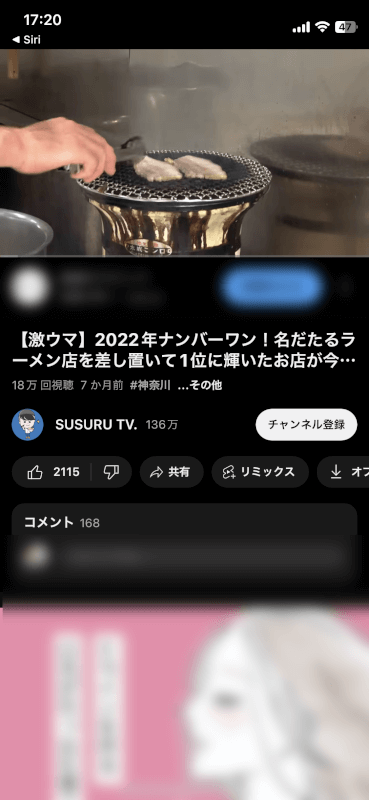
タップした動画が再生されます。以上がSiriを使ってYouTubeの動画を再生する方法です。
SiriでYouTubeを再生するためのコツ
コツとしては、Siriに分かりやすく指示を伝えるということに限ります。
もし、ピンポイントで見たい動画が決まっている場合は、その動画のチャンネル名や動画タイトルをそのまま伝えてあげるとよいでしょう。
例えば、公式なアーティストの楽曲などを再生したい場合は、曲名とアーティスト名をきちんと伝えてあげれば、かなり高い精度で動画を表示してくれます。
SiriでYouTubeが再生できない場合
SiriでYouTubeが再生できない場合の多くは、Siriがうまく起動できないというケースです。
Siriを有効にする設定がきちんとできているか、以下の内容をもとに確認してみてください。
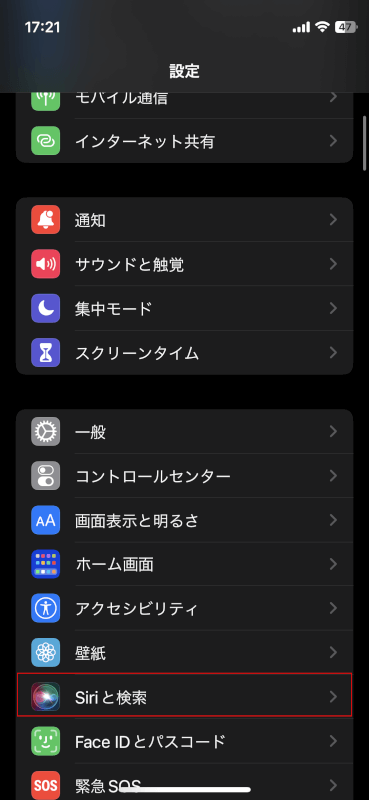
「設定」アプリを起動し、「Siriと検索」をタップします。

「SIRIに頼む」という項目内の「“Hey Siri”を聞き取る」「サイドボタンを押してSiriを使用」のスイッチを用途に合わせて「オン」にしましょう。
画面ロック中もSiriを使いたい方は「ロック中にSiriを許可」のスイッチを「オン」にしましょう。
上記の方法でSiriを有効にしても、うまく起動できないという場合は、以下の方法を試してみてください。
デバイスの電源を再起動する
一度デバイスの電源を切って、再起動を行ってみましょう。トラブル解決の王道の方法です。
OSをアップデートする
Siriがうまく機能しないというトラブルについて、デバイス自体(iOS)のバージョンが古いことに起因している可能性があります。
そのような場合は、お手持ちのiPhoneのOSをアップデートしてみてください。
以下の記事にて、iPhoneでOSをアップデートする手順を紹介しています。